Une fois, j'ai utilisé un fichier ordinaire dans Excel, mais le monde n'est pas immobile, et il y a plus d'un an, je suis passé à Drebedengi. Cependant, si vous n'êtes pas particulièrement ami avec les ordinateurs ou les applications mobiles, essayez également de commencer avec un fichier Excel ou un bloc-notes papier ordinaire. Et à la question de savoir pourquoi tout cela est nécessaire, lisez dans mon post - Comment garder un budget familial.
Honnêtement, j'ai résisté très longtemps au passage au service, car cette habitude est une habitude. Mais, encore une fois, je suis tombé sur le fait que dans mon dossier il n'y a pas assez de change, entrée de dépenses dans une autre devise, on ne peut pas ajouter rapidement une source de revenus ou une catégorie de dépenses, j'ai réalisé qu'il était temps de passer à des solutions plus technologiques, où tout cela fait en deux clics.
Le contenu de l'article
- 1 Mon bref avis sur Drebedengi
- 2 Préparation avant utilisation
- 3 Comment utiliser Chatterbox
- 4 Garder un budget dans un autre pays
Mon bref avis sur Drebedengi
Pourquoi les ai-je choisis? Tout est simple - leur structure / logique correspond approximativement à ce que j'avais dans les tablettes Excel (et dans ma tête). Autrement dit, j'ai pris plusieurs applications installées sur le téléphone et j'ai regardé combien de temps j'avais besoin pour déterminer si cela me convenait.
La chose la plus simple pour moi était Drebedengi. Autrement dit, ce n'est pas que je les recommande directement, ils viennent de m'approcher. Et vous devez choisir ce qui vous convient. Soit dit en passant, le site dispose d'un mode démo, vous pouvez toujours vous connecter et grimper à l'intérieur sans inscription.
Essayez de planter>
De plus, en plus d'une logique simple, l'avantage est que Drebedengi est un service composé d'applications sur le téléphone (Android, iOS) et d'une version de navigateur en ligne. Et, soit dit en passant, c'est le site lui-même qui est le principal service, il y a la planification budgétaire, la création de catégories de coûts et d'emplacements de stockage. Et les applications mobiles remplissent uniquement la fonction de marquage des dépenses. Quelque chose comme ça dont j'avais besoin.
La section de planification est payée (500 roubles / an), ainsi que l'utilisation de l'application (50 roubles / an). À mon avis, 550 roubles, c'est très peu d'argent pour un tel service. Et ne faites pas attention aux fichiers dans Excel à chaque fois. Les gens dépensent plus pour les jeux en ligne. Mais, s'il est important pour vous d'utiliser le service gratuit, vous devrez soit utiliser le Crap sans planification et sans l'application, ou chercher autre chose, il existe des options.
Préparation avant utilisation
Il n'y a pas beaucoup d'étapes en préparation. Si vous aviez déjà un budget avant, vous n'aurez pas de problèmes, faites tout en 10-30 minutes. Vous devez donc déterminer les catégories de coûts, les sources de revenus, les emplacements de stockage. Tout cela se fait uniquement sur le site, rien ne peut être créé dans l'application mobile!
Catégories de coûts
Vous définissez ici les noms de vos dépenses: nourriture, articles ménagers, paiement trimestriel, voyages, etc. Vous pouvez créer littéralement 2 à 4 articles ou 10 à 20 articles très détaillés, y compris avec les éléments joints. Il est également possible de faire glisser les catégories déjà créées avec la souris dans l'ordre dont vous avez besoin et de changer leurs noms à tout moment.

Liste des catégories de coûts
Périodiquement, je modifie les postes de dépenses, bien qu'en général la structure soit telle depuis plusieurs années. Au début, j'avais tout dans les moindres détails, 1,5 à 2 fois plus, mais j'ai ensuite combiné plusieurs catégories. Il est logique de laisser les catégories que vous analyserez ou pour lesquelles vous devez contrôler les dépenses.
Le service a pour fonction de transférer les dépenses d'une catégorie à l'autre. Cela peut être nécessaire, par exemple, si vous souhaitez supprimer une catégorie de coûts..
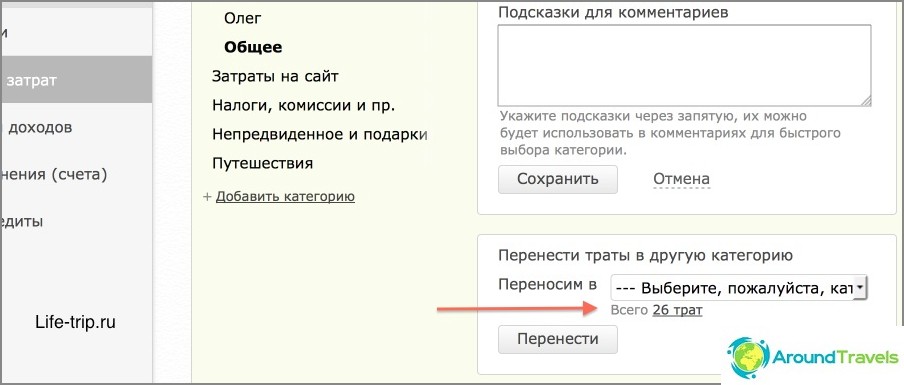
Il est possible de transférer des dépenses d'une catégorie à une autre
Source de revenu
Ici, presque tout est le même qu'au paragraphe précédent, en ce sens que l'essence est la même. Très probablement, vous aurez littéralement quelques pièces, par type «Mon salaire» et «Salaire de l'épouse». Les pigistes et toutes sortes d'entrepreneurs ont généralement plus de sources: revenus provenant de divers programmes d'affiliation, publicité contextuelle, pour les services fournis, etc. Encore une fois, vous pouvez écraser en détail, mais peut être combiné en une seule catégorie. Moi aussi, je vais réduire le nombre de sources, sinon ça s'est multiplié.
Ici, vous pouvez également écrire des éléments de revenus tels que «Intérêt de dépôt», «Cadeaux» etc.
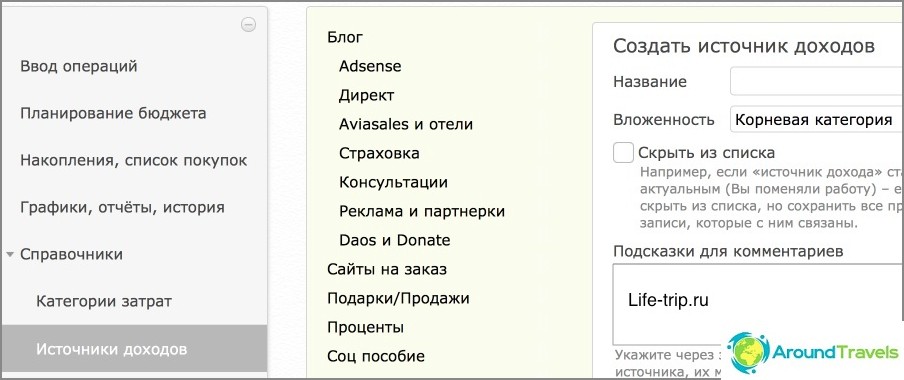
Liste des sources de revenus
Emplacements de stockage
Le principe est le même - nous indiquons tous les comptes et cartes bancaires, les portefeuilles électroniques, les dépôts, en général, tout où vous avez des flux de trésorerie. J'avais ici deux de mes cartes bancaires, de l'argent et deux portefeuilles électroniques. Maintenant, il y a beaucoup plus de points, ainsi que des cartes avec des comptes. Je ne sais pas comment je le garderais dans ma tête.
Au stade de la création des emplacements de stockage, il sera toujours nécessaire de définir les montants qui se trouvent désormais sur ces comptes. Ce sera le point de départ de vos finances..
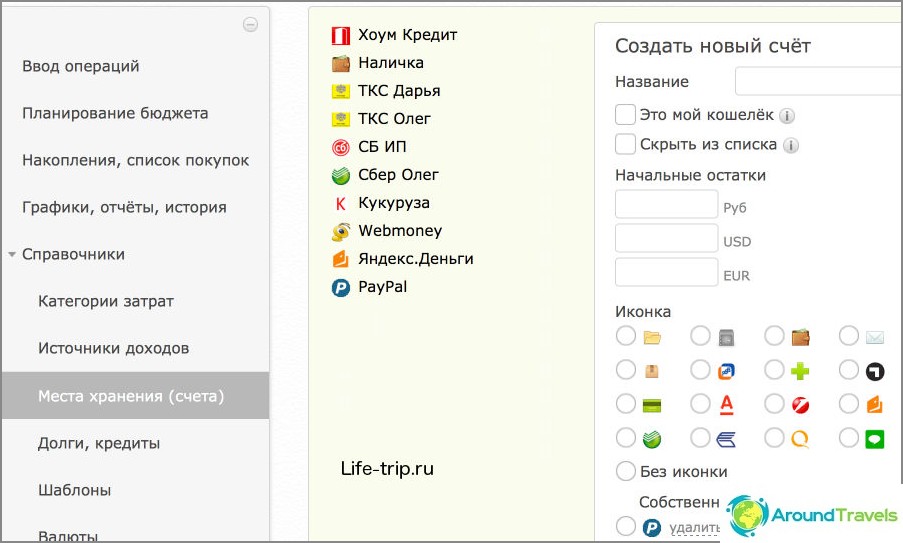
Emplacements de stockage
Comment utiliser Chatterbox
Je n'utilise pas toutes les fonctionnalités du service Drebengi, mais pour la plupart. Les principales choses dont j'ai besoin sont les dépenses et la planification. Par conséquent, je ne parlerai que de cela. Je vais essayer brièvement et l'essentiel lui-même, sinon le poste sera très long. Si quelque chose n'est pas clair, demandez dans les commentaires, je répondrai.
Coûts / revenus / mouvements / échanges
Les coûts sont notés afin de contrôler la dépense des fonds, ainsi que d'avoir des statistiques de dépenses, qui peuvent ensuite être consultées sur une page séparée ou sur un graphique.
Les revenus sont nécessaires pour les statistiques et pour comprendre votre réserve, c'est-à-dire la différence entre les revenus et les dépenses.
Des virements sont nécessaires pour transférer vos fonds entre comptes. Par exemple, vous transférez de l'argent d'une carte à une autre ou déposez de l'argent dans un portefeuille électronique ou retirez de l'argent d'une carte. Toutes ces opérations doivent être saisies pour que le solde soit correctement affiché dans tous les emplacements de stockage.
Les échanges sont utilisés pour les échanges de devises. Vous pouvez entrer, en tant que bureau de change dans le même emplacement de stockage, et entre différents endroits.
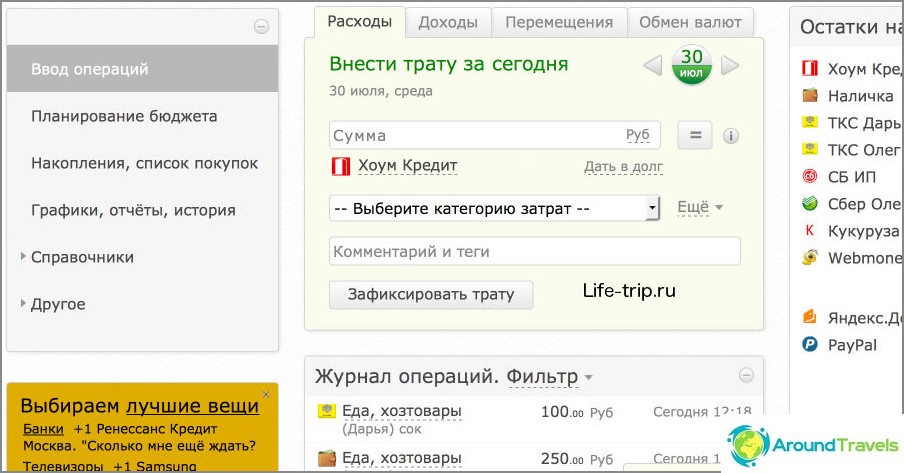
Page d'accueil, nous entrons ici les dépenses, les revenus, les mouvements
Toutes les opérations déjà saisies sont affichées dans la liste ci-dessous. Vous pouvez définir un filtre pour afficher les opérations pour le mois en cours, pour le précédent, pour six mois, un an, etc. Je montre toujours le mois en cours.
Nous réalisons des opérations
Après avoir sélectionné l'onglet souhaité, vous entrez simplement le montant requis, la devise de paiement, choisissez la catégorie de coût ou la source de revenus, ainsi que l'emplacement de stockage. Vous pouvez également écrire un commentaire («Auchan», «transféré sa femme à la carte», «acheté 100 dollars», etc). Un commentaire peut être utile à l'avenir dans deux cas: vous devrez vous rappeler de quel type d'opération il s'agissait, ou vous pouvez filtrer la liste en fonction du commentaire statistique, par exemple, afficher toutes les dépenses avec le mot «Auchan» ou «supermarché».
Au lieu de faire des commentaires lors de vos déplacements, vous pouvez spécifier des balises que vous devez créer à l'avance, ainsi que des catégories de coûts / sources de revenus. C'est pratique pour réduire le nombre de catégories. Par exemple, vous pouvez créer des catégories «Supermarchés» et «Café» et n'utilisez pas de tags, mais vous pouvez créer une catégorie «Aliments» et deux balises «Supermarchés» et «Café». Dans ce dernier cas, vous voyez combien vous dépensez en nourriture au total, ainsi que combien pour chacun des tags.
Lorsque vous entrez des opérations dans l'application, elle est synchronisée en arrière-plan (s'il y a un Internet) et vos données deviennent visibles dans la version du navigateur.
Sur le site
Choisir «Saisie des opérations» à gauche dans le menu (cette page s'ouvre initialement) et nous voyons une fenêtre devant nous où vous pouvez sélectionner les onglets «Dépenses», «le revenu», «Déplacements», «des échanges».
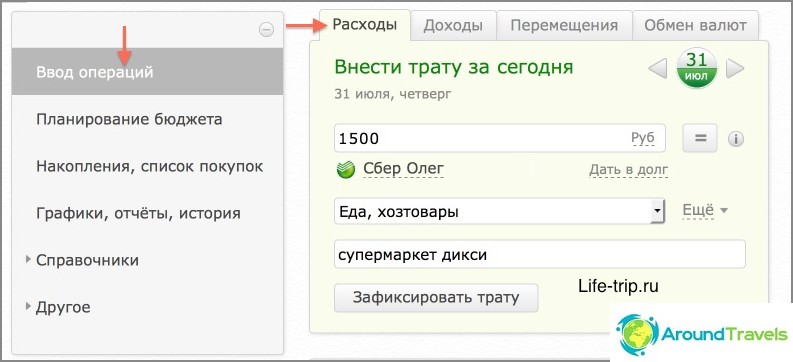
Mettre l'opération dans le budget
Dans une application mobile
Sélection d'un onglet «Entrer» en haut (il s'ouvre par défaut lui-même), vous voyez d'autres onglets ci-dessous: Dépenses, revenus, mouvements, échanges. Sélectionnez le désiré et entrez l'opération.
Il y a aussi des onglets en haut «Équilibre» et «Rapports». La première parle de combien d'argent vous avez dans vos comptes en ce moment, et la seconde de l'endroit où vous avez dépensé de l'argent aujourd'hui, hier, la veille, etc..
Planification budgétaire
C'est une section encore plus importante pour moi, car avec elle, vous pouvez planifier de futurs voyages, achats, accumulations. Comme c'est pratique de savoir combien d'argent vous aurez en six mois..
La section de planification du budget familial, vous pouvez dire, n'est pas liée à vos dépenses et revenus actuels, c'est-à-dire que rien n'est calculé automatiquement, par conséquent, vous devez tout saisir manuellement. Cela ne dure pas longtemps, cela prend environ 5 à 10 minutes, mais c'est si vous gardez un budget depuis longtemps et connaissez tous les montants de la mémoire.
Vous devez créer une liste des dépenses estimées et une liste des revenus estimés par mois avec les montants. Ensuite, définissez la durée d'un tel plan, par exemple, 6 mois, et en fait, c'est tout. À tout moment, le plan entier ou un mois spécifique peut être modifié et à la fin de la période, le plan peut être supprimé et en créer un nouveau. Eh bien, retirez-le plus tôt si nécessaire. Dommage que vous ne puissiez pas créer plusieurs plans avec différentes dispositions à la fois pour jouer avec les nombres.
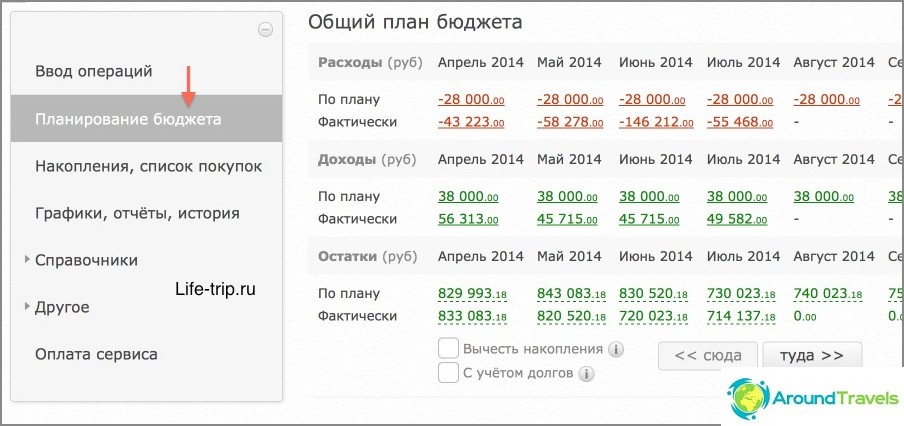
Planification budgétaire en mode démo
Plan de revenu
Entrez «Planification budgétaire» et cliquez «Créer». Dans la fenêtre suivante, entrez les paramètres dont vous avez besoin: la fréquence du plan (hebdomadaire / mensuel), la durée du plan (nombre de mois) et vos revenus. Ici, vous pouvez spécifier uniquement le revenu total, ou vous pouvez selon les sources, puis il résumera.
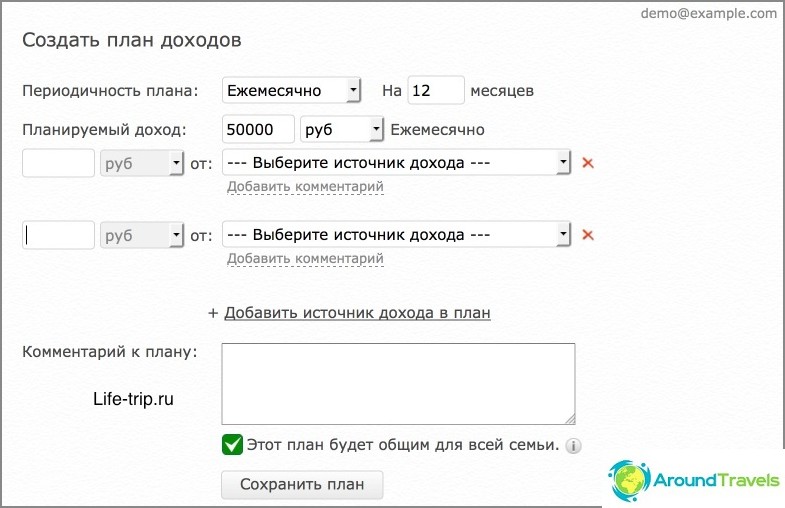
Créer un plan de revenu
Plan de dépenses
Entrez «Planification budgétaire» et cliquez «Créer». Dans la fenêtre suivante, entrez les paramètres dont vous avez besoin: la fréquence du plan (hebdomadaire / mensuel), la durée du plan (nombre de mois) et vos dépenses. Ici, vous pouvez spécifier uniquement la consommation totale, ou vous pouvez par catégories de coûts, puis les dépenses elles-mêmes seront additionnées. Vous pouvez également ajouter des économies au plan et aux dettes..
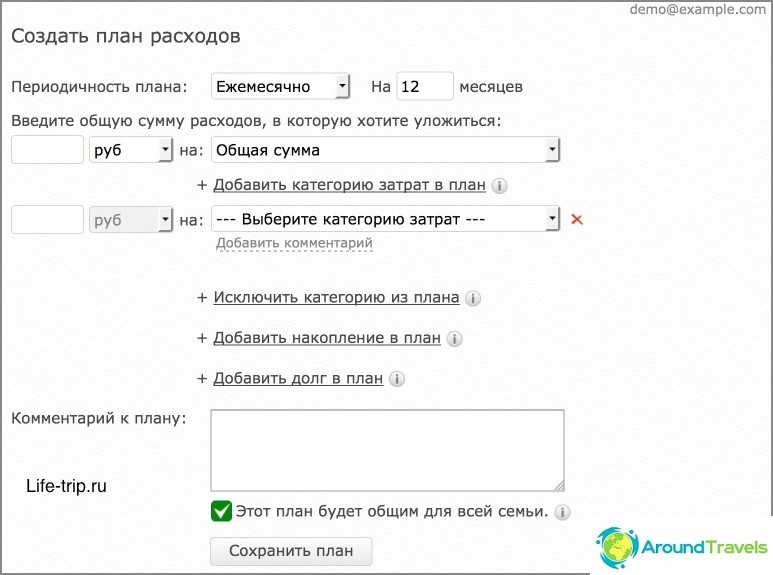
Créer un plan de dépenses
Analyse budgétaire et statistiques
Dans une section distincte «Graphiques, rapports, historique» (cet élément est à gauche du menu) vous pouvez analyser toutes vos opérations, à la fois les revenus et les dépenses. Dans la fenêtre du milieu, il y a un tas de filtres avec lesquels nous pouvons obtenir la liste des opérations dont nous avons besoin. Ici, vous pouvez également classer par emplacement de stockage, par balise et par commentaire (et vous ne pouvez écrire que les premières lettres du commentaire).
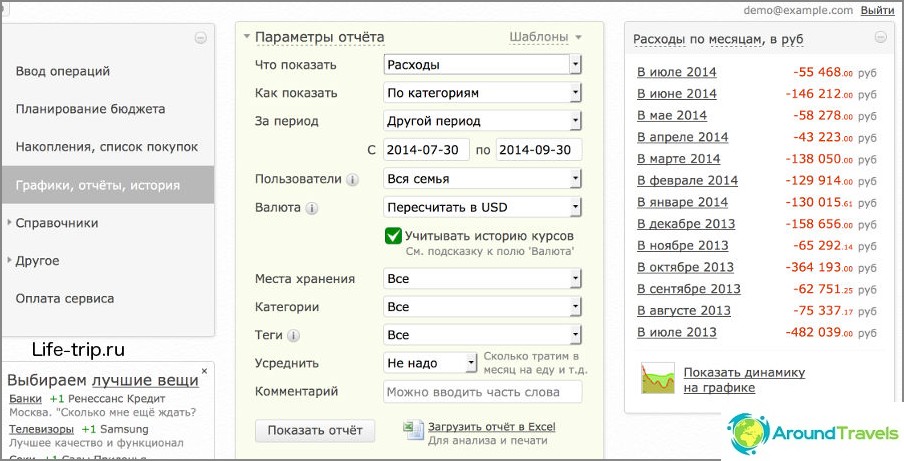
Analyse budgétaire
La fenêtre de droite s'affiche par défaut «Dépenses» par «mois». Au lieu «Dépenses» peut regarder «le revenu», «les restes» et «Revenus + Coûts». Au lieu «du mois» peut sélectionner l'affichage par «journées», «semaines» et «années». Mais il est plus intéressant de le regarder graphiquement, une telle fonction est également en bas de la fenêtre - «Afficher la dynamique sur le graphique». Le graphique montre à la fois le total des revenus / dépenses et pour des catégories spécifiques. Malheureusement, c'est là que ses possibilités s'arrêtent..

Graphiques des revenus et dépenses
Garder un budget dans un autre pays
Je me souviens, ils m'ont demandé une fois quoi faire quand vous êtes dans un autre pays, comment garder le budget, parce que nous payons en devises étrangères et est facturé en roubles (en règle générale, toutes les cartes sont en roubles).
En Thaïlande, je l'ai fait simplement - j'ai marqué tout l'argent en bahts (après tout, avant cela, j'avais retiré des bahts en espèces dans un guichet automatique). En payant avec une carte, j'ai tout de suite noté le montant en roubles (et non en baht), qui m'est venu sms. Eh bien, lorsque je retirais de l'argent d'un GAB, je l'ai fait «Échange de devises» et en même temps indiqué différents emplacements de stockage.
Il sera donc plus facile de créer une nouvelle devise «baht» à «Références / Devises». Par défaut, il n'y a initialement que des roubles, des dollars et des euros.
P.S. Voici une mini-instruction qui s'est avérée, comme la chose principale racontée.



